Porady dotyczące dodawania dodatkowych zegarów i stref czasowych do paska zadań systemu Windows

Jak dodać dodatkowe zegary / strefy czasowe do paska zadań Windows 8 lub 7
Kliknij Zegar na pasku zadań, a następnie kliknij Zmień ustawienia daty i godziny…
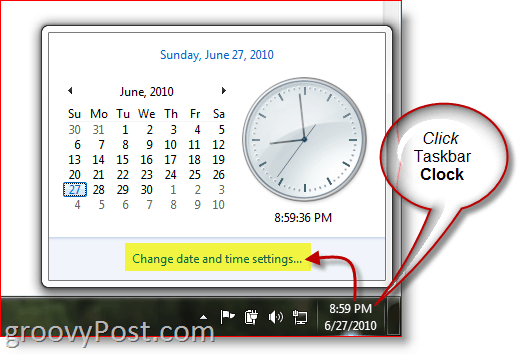
Kliknij kartę Dodatkowe zegary i zaznacz pole wyboru dla 1 lub 2 dodatkowych zegarów. Wybierz dodatkowe strefy czasowe, korzystając z menu rozwijanego i nadaj im nazwę. Po zakończeniu kliknij OK.
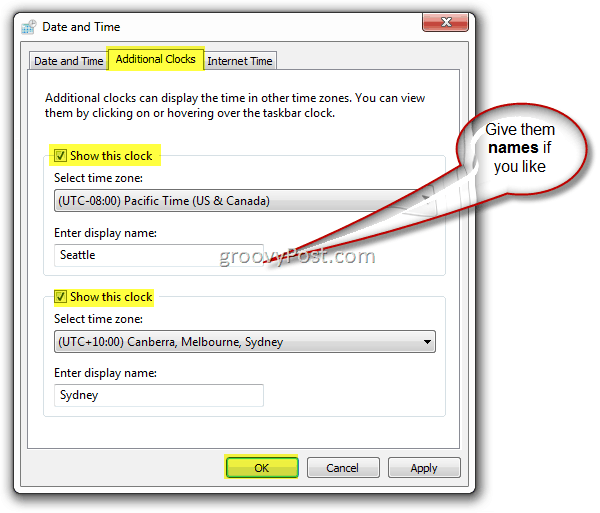
I to wszystko. Kliknij Zegar ponownie na pasku zadań i nowe zegarypowinny się pojawić! W poniższym przykładzie jestem w tym tygodniu w Europie, ale dzięki tej wspaniałej wskazówce mogę łatwo sprawdzić czas zarówno lokalnie, w domu, jak iw Sydney!
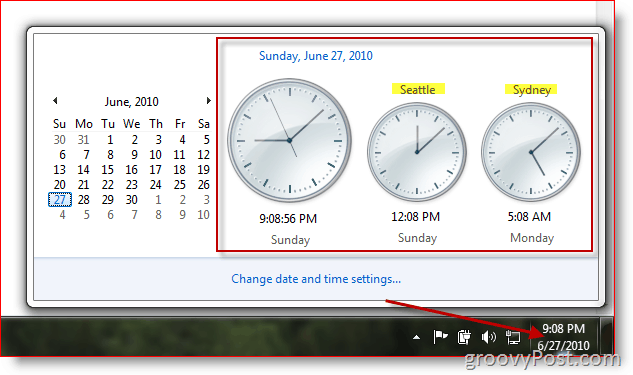
Zarówno w systemie Windows 7, jak i Windows 8 masz tylko dwa dodatkowe zegary. Jeśli chcesz dodać dodatkową strefę czasową do swojego kalendarza programu Outlook 2010, jest to również możliwe.
Uwaga redaktorów - Z groovyArchives
Ten poradnik to zaktualizowany post z naszych archiwów. Niedawno zaktualizowany do systemu Windows 8, chciałem udostępnić go ponownie groovyReaders.









zostaw komentarz